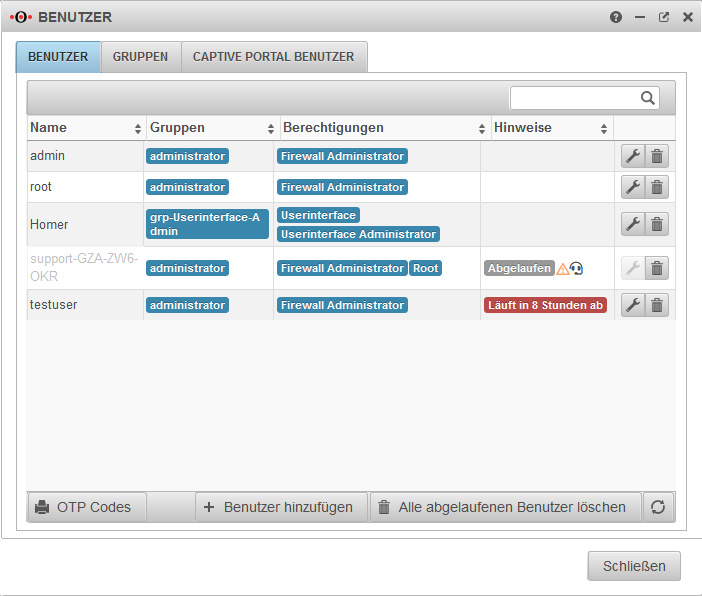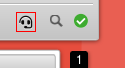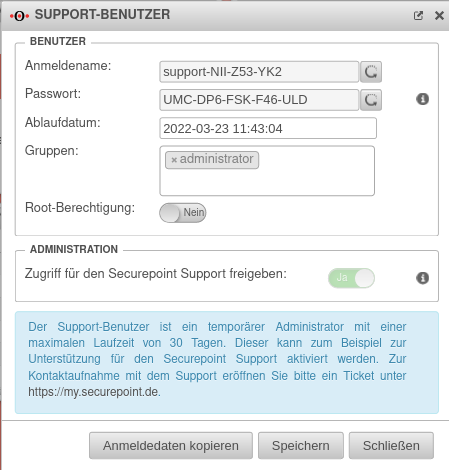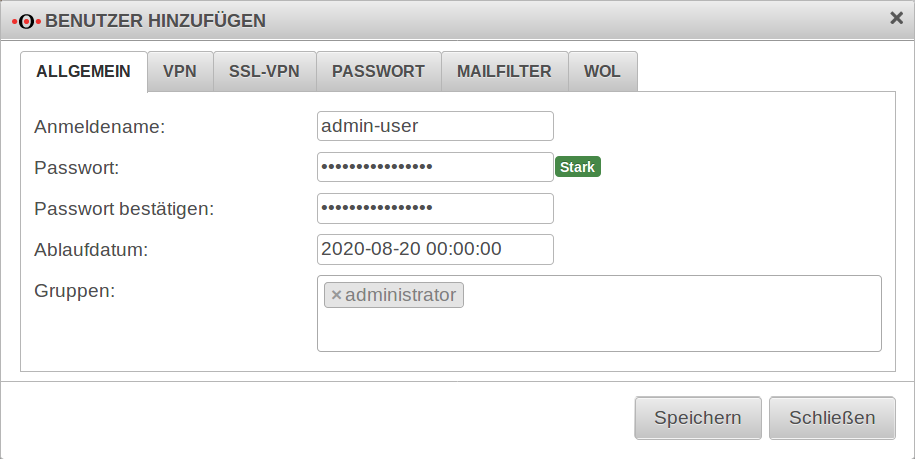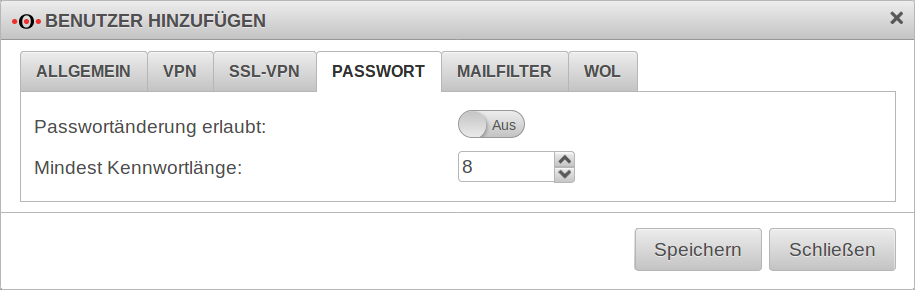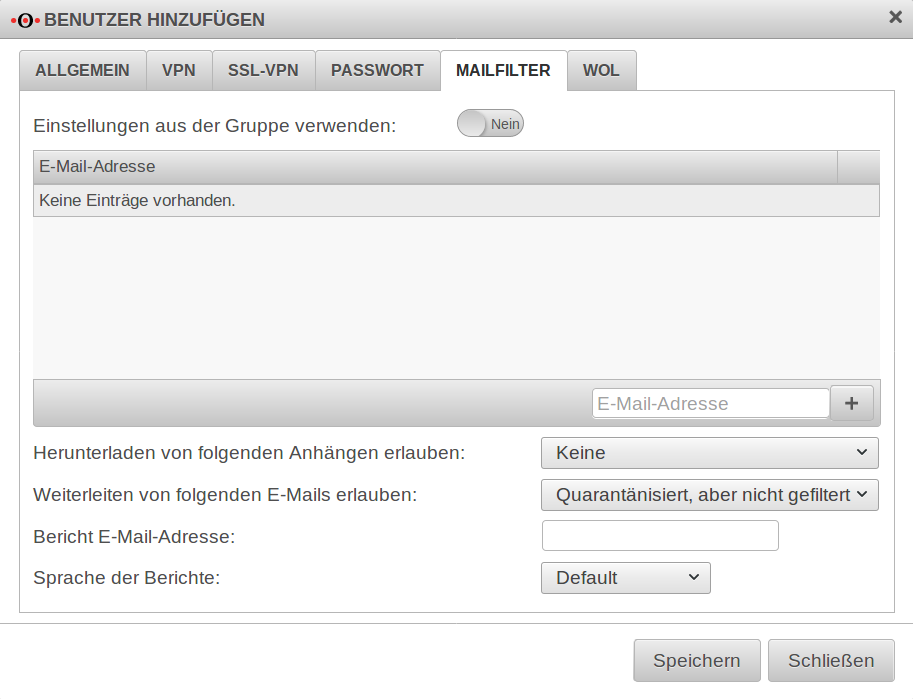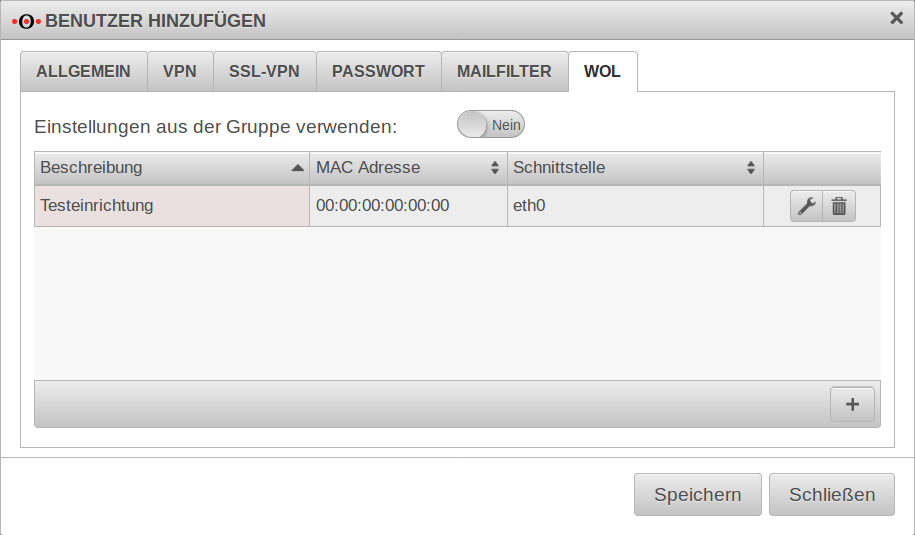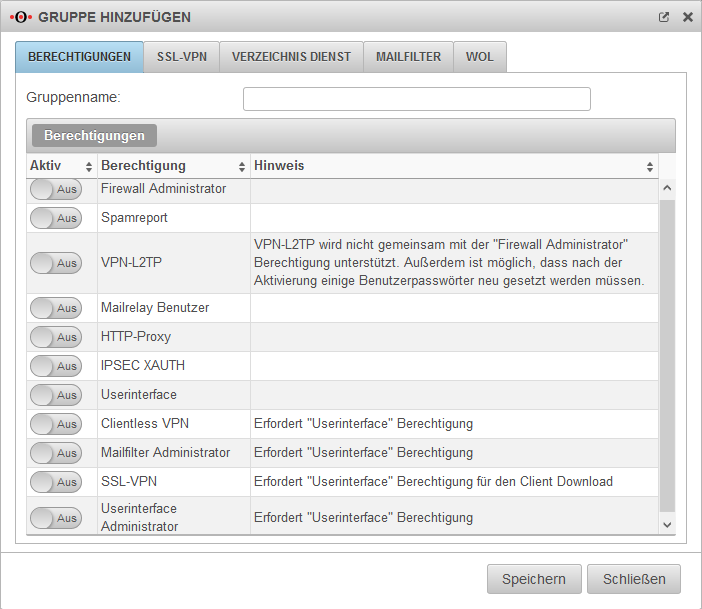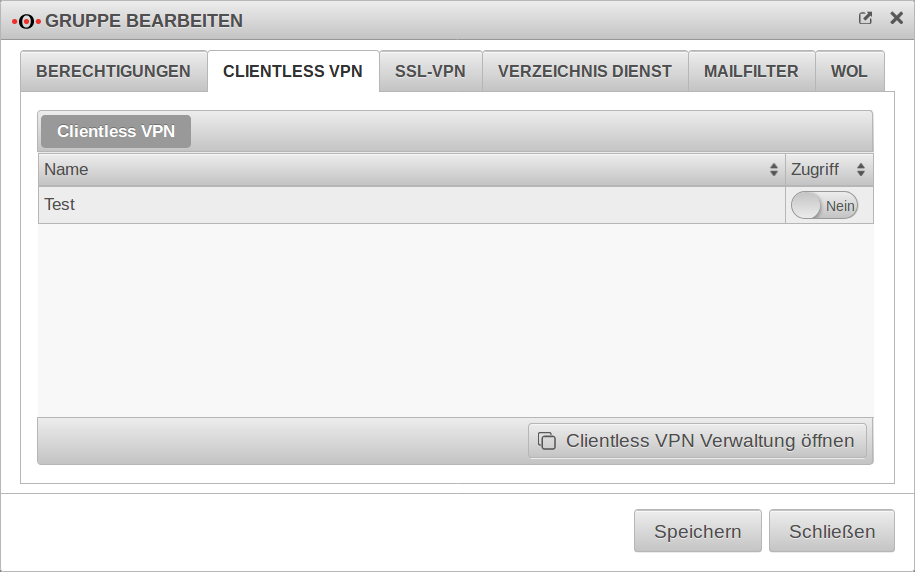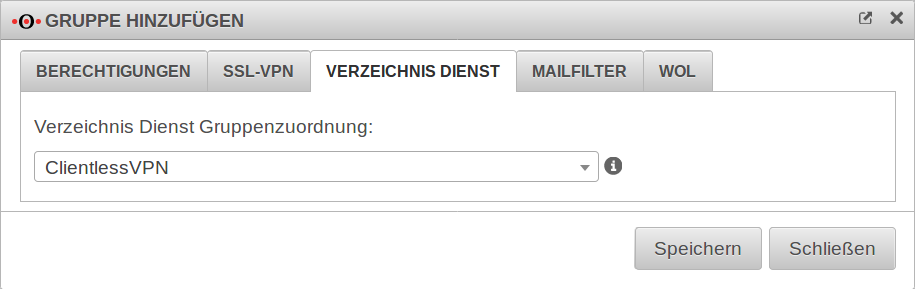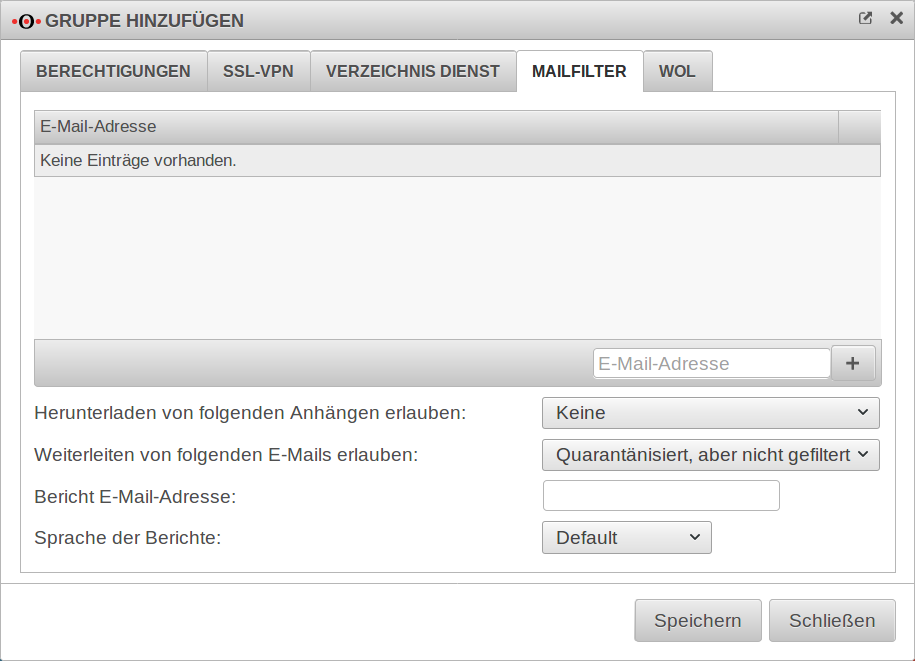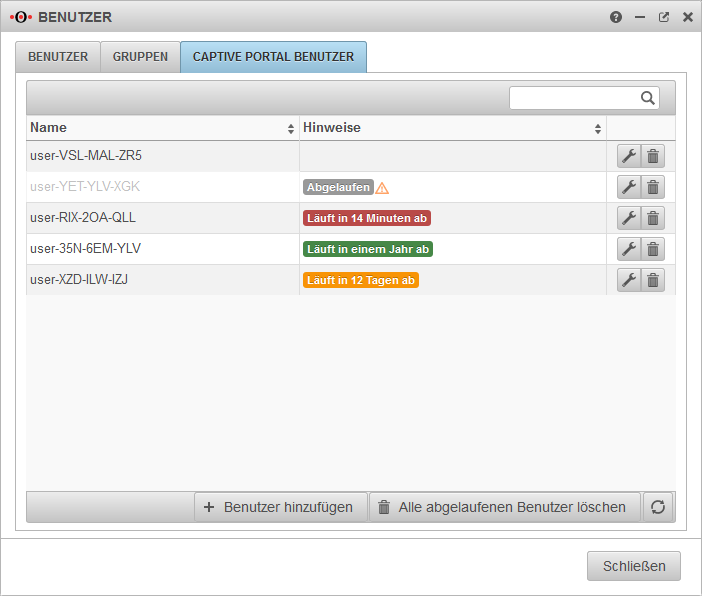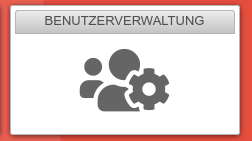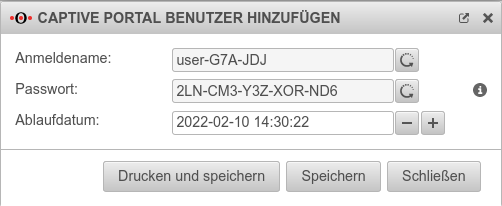KKeine Bearbeitungszusammenfassung |
KKeine Bearbeitungszusammenfassung |
||
| (2 dazwischenliegende Versionen desselben Benutzers werden nicht angezeigt) | |||
| Zeile 1: | Zeile 1: | ||
{{Archivhinweis|UTM/AUTH/Benutzerverwaltung}} | |||
{{Set_lang}} | {{Set_lang}} | ||
{{#vardefine:headerIcon|spicon-utm}} | {{#vardefine:headerIcon|spicon-utm}} | ||
{{:UTM/AUTH/Benutzerverwaltung. | |||
{{var | head | |||
| Anlegen und konfigurieren von Benutzern und Gruppen (Berechtigungen) | |||
| Create and configure users and groups (permissions) }} | |||
{{var | display | |||
| Benutzerverwaltung | |||
| User administration }} | |||
{{var | 1 | |||
| Anlegen und konfigurieren von Benutzern und Gruppen (Berechtigungen) | |||
| Creating and Configuring Users and Groups (Authorizations)}} | |||
{{var | 2 | |||
| Letzte Anpassung zur Version: | |||
| Last adaptation to the version: }} | |||
{{var | 3 | |||
| Neu: | |||
| New: }} | |||
{{var | 4 | |||
| Ablaufdatum für Benutzerkonten | |||
| Expiration date for user accounts}} | |||
{{var | 5 | |||
| Vorkonfigurierter [[#Support-Benutzer | Support-Benutzer]] lässt sich bei Bedarf anlegen | |||
| Preconfigured [[#Support-Benutzer | Support user]] can be created as required }} | |||
{{var | 6 | |||
| [[#mail-bericht | Separate Mail-Adresse für Spam-Report ]] konfigurierbar | |||
| [[#mail-bericht | Separate mail address for spam report ]] configurable}} | |||
{{var | 6b | |||
| [[#downloadq | Download für quarantänisierte Anhänge ]] erlauben | |||
| Allow [[#downloadq | Download for quarantined attachments ]]}} | |||
{{var | 7 | |||
| Bewertung der Kennwort-Qualität | |||
| Password quality evaluation }} | |||
{{var | 8 | |||
| Vorherige Versionen: | |||
| Previous versions: }} | |||
{{var | 9 | |||
| Einleitung | |||
| Preamble }} | |||
{{var | 10 | |||
| <p>Aufruf der Benutzerkonfiguration in der Navigationsleiste unter {{Menu|Authentifizierung| Benutzer}}</p><p>Die hier eingetragenen Benutzer werden in einer lokalen Datenbank auf der Appliance gespeichert. <br/>Auch die an dieser Stelle konfigurierte Authentifizierung wird gegen die lokale Datenbank vorgenommen.<br />Es können zusätzlich lokale Benutzergruppen einer AD/LDAP - Gruppe zugeordnet werden.</p> | |||
| <p>Call user configuration in the navigation bar under {{Menu|Authentication| Users}}</p><p>The users entered here are stored in a local database on the appliance. <br/>The authentication configured at this point is also performed against the local database.<br/>In addition, local user groups can be assigned to an AD/LDAP group.</p>}} | |||
{{var | Benutzerübersicht | |||
| Benutzerübersicht | |||
| User overview }} | |||
{{var | Benutzer | |||
| Benutzer | |||
| User }} | |||
{{var | Allgemeine Benutzer | |||
| Allgemeine Benutzer | |||
| General User }} | |||
{{var | 12 | |||
| UTM v12.1 Authentifizierung Benutzer.png | |||
|UTM v12.1 Authentifizierung Benutzer-en.png }} | |||
{{var | 13 | |||
| Benutzerverwaltung | |||
| User administration }} | |||
{{var | 14 | |||
| Name | |||
| Name }} | |||
{{var | 15 | |||
| Login-Name der Benutzer | |||
| Login name of the user }} | |||
{{var | 16 | |||
| Gruppen | |||
| Groups }} | |||
{{var | 17 | |||
| administrator | |||
| administrator }} | |||
{{var | 18 | |||
| Gruppenzugehörigket des jeweiligen Users | |||
| Group membership of the respective user }} | |||
{{var | 19 | |||
| Berechtigungen | |||
| Permissions }} | |||
{{var | 20 | |||
| Firewall Administrator | |||
| Firewall Administrator }} | |||
{{var | 21 | |||
| Berechtigungen, Konfiguration unter [[UTM/AUTH/Benutzerverwaltung#Gruppen | Gruppen]] | |||
| Authorizations, configuration under [[UTM/AUTH/Benutzerverwaltung#Groups | Groups]] }} | |||
{{var | 22 | |||
| Hinweise | |||
| Notes }} | |||
{{var | 23 | |||
| ! Neu ab 11.8.5 | |||
| ! New from 11.8.5 }} | |||
{{var | 24 | |||
| Läuft in 8 Stunden ab | |||
| Expires in 8 hours }} | |||
{{var | 25 | |||
| Nach Ablauf kann sich der Benutzer nicht mehr anmelden. | |||
| After expiration the user can no longer log in. }} | |||
{{var | 26 | |||
| Bearbeiten oder Löschen des Benutzers | |||
| Edit or delete the user }} | |||
{{var | 27 | |||
| Support-Benutzer | |||
| Support user }} | |||
{{var | 28 | |||
| UTM v12.2.3 Authentifizierung Benutzer Support-Benutzer anlegen.png | |||
| UTM v12.2.3 Authentifizierung Benutzer Support-Benutzer anlegen.png}} | |||
{{var | 29 | |||
| Support-Benutzer anlegen | |||
| Creating a Support User }} | |||
{{var | 30 | |||
| Neue Funktion ab 11.8.5 | |||
| New function as of 11.8.5 }} | |||
{{var | 31 | |||
| Der Support-Benutzer ist ein temporärer Administrator, der zum Beispiel zur Unterstützung für den Securepoint Support aktiviert werden kann. | |||
| The support user is a temporary administrator who can be activated, for example, to be supported by Securepoint support. }} | |||
{{var | 32 | |||
| Die Schaltfläche zum Anlegen eines Support-Benutzers befindet sich rechts oben im Dashboard. (Headset-Symbol) | |||
| The button for creating a support user is located in the upper right corner of the dashboard. (Headset icon) }} | |||
{{var | 33 | |||
| Es lassen sich nicht mehrere Support-Benutzer gleichzeitig anlegen. Existiert bereits ein Support-Benutzer wird gefragt, ob der vorhandene Benutzer gelöscht werden soll! | |||
| Multiple support users cannot be created at the same time. If a support user already exists, you will be asked whether the existing user should be deleted! }} | |||
{{var | 34 | |||
| Anmeldename: | |||
| Loginname: }} | |||
{{var | 35 | |||
| Willkürlicher Name, der mit {{ic|support-}} beginnt und nur durch {{Button||refresh}} geändert werden kann. Es ist keine manuelle Eingabe möglich. | |||
| An arbitrary name that begins with {{ic|support-}} and can only be changed by {{Button||refresh}}. Manual input is not possible. }} | |||
{{var | 36 | |||
| UTM v.12.2.3 Authentifizierung Benutzer Supportbenutzer.png | |||
| UTM v.12.2.3 Authentifizierung Benutzer Supportbenutzer-en.png}} | |||
{{var | 37 | |||
| Passwort: | |||
| Password: }} | |||
{{var | 38 | |||
| Willkürlicher Wert, der nur durch {{Button||refresh}} geändert werden kann. Es ist keine manuelle Eingabe möglich. | |||
| An arbitrary name that begins with <code>support-</code> and can only be changed by {{Button||refresh}}. Manual input is not possible. }} | |||
{{var | 39 | |||
| Ablaufdatum: | |||
| Expiration date: }} | |||
{{var | 40 | |||
| Per Default läuft der Zugang für den Support-Benutzer nach '''24 Stunden''' ab. Es ist möglich, diesen Wert auf bis zu '''30 Tage''' zu verlängern. Bei Support-Benutzern ist es nicht möglich, diesen Wert nachträglich zu ändern. | |||
| By default, the access for the support user expires after '''24 hours'''. It is possible to extend this value up to '''30 days'''. For support users, it is not possible to change this value afterwards.}} | |||
{{var | 41 | |||
| Gruppen: | |||
| Groups: }} | |||
{{var | 42 | |||
| Es ist per Default die erste Benutzer-Gruppe mit der Berechtigung {{Kasten|Firewall Administrator|blau}} eingetragen. Es lassen sich andere Gruppen, die ebenfalls über diese Berechtigung verfügen auswählen. | |||
| By default, the first user group with the authorization {{Kasten|Firewall Administrator|blau}} is entered. You can select other groups that also have this permission. }} | |||
{{var | 43 | |||
| Root-Berechtigung: | |||
| Root permission:}} | |||
{{var | n | |||
| Nein | |||
| No }} | |||
{{var | 44 | |||
| Bei {{ButtonAn|Ja}} Aktivierung erhält der Benutzer zusätzlich root-Berechtigung. Bei einer Verbindung mit SSH erfolgt die Anmeldung direkt auf der root-Konsole! | |||
| With {{ButtonAn|Yes}} Activation gives the user additional root privileges. When connecting with SSH, the login is done directly on the root console! }} | |||
{{var | 44b | |||
| Administration | |||
| Administration }} | |||
{{var | 44c | |||
| Zugriff für den Securepoint Support freigeben: | |||
| Enable access for the Securepoint support: }} | |||
{{var | ja | |||
| Ja | |||
| Yes}} | |||
{{var | 44d | |||
| Um einen Zugriff auf das Admin-Interface über die externe Schnittstelle zu ermöglichen wird unter {{Menu|Netzwerk| Servereinstellungen}} Reiter {{Reiter| Administration}} der Eintrag {{ic|support.de.securepoint.de}} hinzugefügt. Ist der Eintrag bereits vorhanden, ist die Schaltfläche aktiv, kann aber nicht deaktiviert werden. | |||
| To enable access to the admin interface via the external interface, the entry {{ic|support.de.securepoint.de}} is added under {{Menu|Network| Server Settings}} {{Reiter |Administration}}. If the entry already exists, the button is active but cannot be disabled.}} | |||
{{var | 45 | |||
| !! Vor dem Speichern sollte der Anmeldename und <u>muss</u> das Passwort notiert werden!<br/>Das Passwort kann nach dem Speichern nicht mehr angezeigt werden. | |||
| !! Before saving, the login name <u>must</u> and the password should be noted!<br/>The password can no longer be displayed after saving. }} | |||
{{var | Support-Benutzer-CLI | |||
| Der Support-Benutzer kann bei Bedarf auch via Cli angelegt werden.<br> Der Wert für das Ablaufdatum kann entweder als Unixtime (Zeit in Sekunden seit dem 1.1.1970 00:00 Uhr) angegeben werden oder im Format: YYYY-MM-DD HH:MM | |||
| The support user can also be created via Cli if required.<br> The value for the expiry date can either be specified as Unixtime (time in seconds since 1.1.1970 00:00) or in the format: YYYY-MM-DD HH:MM }} | |||
{{var | 46 | |||
| Beide Werte lassen sich jeweils über die Zwischenablage kopieren. | |||
| Both values can be copied from the clipboard. }} | |||
{{var | Benutzer hinzufügen | |||
| Benutzer hinzufügen | |||
| Add user }} | |||
{{var | Benutzer hinzufügen-bearbeiten | |||
| Benutzer hinzufügen / bearbeiten | |||
| Add / edit user }} | |||
{{var | 50 | |||
| Es öffnet sich der Dialog '''Benutzer hinzufügen'''. Dieser Dialog beinhaltet mehrere Registerkarten.<br>Es müssen nicht in allen Registerkarten Eintragungen gemacht werden. <br>Mit {{Button|Speichern}} werden die Eintragungen übernommen. | |||
| The dialog '''Add user''' opens. This dialog contains several tabs. There is no need to make entries in all tabs. With {{Button|Save}} the entries are accepted. }} | |||
{{var | 51 | |||
| Benutzer Allgemein | |||
| User General }} | |||
{{var | 52 | |||
| Allgemein | |||
| General }} | |||
{{var | 53 | |||
| UTM_v11.8.5_Authentifizierung_Benutzer_Allgemein.png | |||
| UTM_v11.8.5_Authentifizierung_Benutzer_Allgemein-en.png }} | |||
{{var | 54 | |||
| Anmeldedaten des Benutzers eintragen | |||
| Enter user login data }} | |||
{{var | 55 | |||
| Anmeldename | |||
| Login name }} | |||
{{var | 56 | |||
| Login-Name des Benutzers | |||
| Login name of the user }} | |||
{{var | 57 | |||
| Passwort | |||
| Password }} | |||
{{var | 58 | |||
| Passwort bestätigen | |||
| Confirm Password }} | |||
{{var | 59 | |||
| Sehr Stark | |||
| Very strong }} | |||
{{var | 60 | |||
| ! Neu ab 11.8 | |||
| ! New since 11.8 }} | |||
{{var | 61 | |||
| Ablaufdatum | |||
| Expiry date }} | |||
{{var | 62 | |||
| ! Neu ab 11.8.5 | |||
| ! New since 11.8.5 }} | |||
{{var | 63 | |||
| Nach Ablauf kann sich der Benutzer nicht mehr anmelden. Das Ablaufdatum kann aber wieder verlängert werden. (Es kann im Web-Interface nicht in die Vergangenheit gesetzt werden!) | |||
| After expiration the user can no longer log in. However, the expiration date can be extended again. (It cannot be set in the past in the web interface!)}} | |||
{{var | 64 | |||
| CLI-Befehl | |||
| CLI command }} | |||
{{var | 65 | |||
| ausblenden | |||
| hide }} | |||
{{var | Ablaufdatum CLI | |||
| Das Ablaufdatum lässt sich ebenfalls per CLI ändern:<br> | |||
<pre>user attribute set name testnutzer attribute expirydate value 1576553166</pre><br>Der Wert kann entweder als Unixtime (Zeit in Sekunden seit dem 1.1.1970 00:00 Uhr) angegeben werden oder {{Hinweis-neu|{{#var:new}}|12.4.|status=neu}} im Format: YYYY-MM-DD HH:MM | |||
| The expiration date can also be changed via CLI:<br/><pre>user attribute set name testnutzer attribute expirydate value 1576553166</pre><br/>The value is given as Unixtime (time in seconds since 1.1.1970 00:00) or as: YYYY-MM-DD HH:MM . }} | |||
{{var | 67 | |||
| Gruppen | |||
| Groups }} | |||
{{var | 68 | |||
| Gruppenzugehörigkeit und damit Berechtigungen dieses Benutzers | |||
| Group membership and therefore authorizations of this user }} | |||
{{var | 69 | |||
| UTM_v11.8.5_Authentifizierung_Benutzer_VPN.png | |||
| UTM_v11.8.5_Authentifizierung_Benutzer_VPN-en.png }} | |||
{{var | 70 | |||
| IP-Tunnel Adressen festlegen | |||
| Define IP Tunnel Addresses }} | |||
{{var | 71 | |||
| Hier können feste IP-Tunnel Adressen an die Benutzer vergeben werden | |||
| Here fixed IP tunnel addresses can be assigned to the users. }} | |||
{{var | 72 | |||
| L2TP IP-Adresse: | |||
| L2TP IP Address: }} | |||
{{var | 73 | |||
| SSL-VPN IPv4-Adresse: | |||
| SSL-VPN IPv4 Address: }} | |||
{{var | 74 | |||
| SSL-VPN IPv6-Adresse: | |||
| SSL-VPN IPv6 Address: }} | |||
{{var | 75 | |||
| PPTP steht nicht mehr zur Verfügung, da es sich nachgewiesenermaßen um ein unsicheres Protokoll handelt. | |||
| PPTP is no longer available because it has been proven to be an insecure protocol. }} | |||
{{var | 76 | |||
| Passwort | |||
| Password: }} | |||
{{var | 77 | |||
| UTM_v11.8.5_Authentifizierung_Benutzer_Passwort.png | |||
| UTM_v11.8.5_Authentifizierung_Benutzer_Passwort-en.png }} | |||
{{var | 78 | |||
| Festlegen der Kennworteigenschaften | |||
| Setting the Password Properties }} | |||
{{var | 79 | |||
| Auf der Registerkarte '''Passwort''' wird die Stärke des Kennwortes definiert und ob das Kennwort vom Benutzer selbst geändert werden darf. | |||
| The '''Password''' tab defines the strength of the password and whether the password can be changed by the user. }} | |||
{{var | def | |||
| Default | |||
| Default }} | |||
{{var | 80 | |||
| Passwortänderung erlaubt: | |||
| Password change allowed: }} | |||
{{var | a | |||
| Aus | |||
| Off }} | |||
{{var | 81 | |||
| Legt fest, ob der Benutzer sein Kennwort im User-Interface selber ändern darf. | |||
| Determines whether the user can change his or her password in the user interface.}} | |||
{{var | 82 | |||
| Mindest Kennwortlänge: | |||
| Minimum password length: }} | |||
{{var | 83 | |||
| Die minimale Kennwortlänge kann auf mehr als 8 Zeichen gesetzt werden. | |||
| The minimum password length can be set to more than 8 characters. }} | |||
{{var | 84 | |||
| Weitere, feste Kriterien für Kennwörter | |||
| Further, fixed criteria for passwords }} | |||
{{var | 85 | |||
| ausblenden | |||
| hide }} | |||
{{var | 86 | |||
| Mailfilter | |||
| Mailfilter }} | |||
{{var | 87 | |||
| UTM_v11.8.7_Authentifizierung_Benutzer_Mailfilter.png | |||
| UTM_v12.2.3_Authentifizierung_Benutzer_Mailfilter-en.png }} | |||
{{var | 87b | |||
| zu verwaltende E-Mail-Adressen | |||
| email addresses to manage | |||
{{var | 88 | |||
| Einstellungen aus der Gruppe verwenden: | |||
| Use group settings: }} | |||
{{var | 89 | |||
| Wenn der Benutzer Mitglied einer Gruppe ist, können die Einstellungen von dort übernommen werden. Die folgenden Einstellungen werden dann hier ausgeblendet und sind im Menü {{ Menu | Authentifizierung | Benutzer }} / {{ Reiter | Gruppen}} zu konfigurieren. | |||
| If the user is a member of a group, the settings can be applied from there. The following settings are then hidden here and can be configured in the menu {{ Menu | Authentication | Users }} / {{ Reiter | Groups}}. }} }} | |||
{{var | 90 | |||
| E-Mail-Adresse | |||
| email address }} | |||
{{var | 91 | |||
| E-Mailkonten, die von diesem Benutzer eingesehen werden können, um den Mailfilter zu kontrollieren.<br/> Löschen mit | |||
| E-mail accounts that can be viewed by this user to control the mail filter.<br/> Delete with }} | |||
{{var | 92 | |||
| E-Mail-Adresse | |||
| email address }} | |||
{{var | 93 | |||
| Eintragen einer E-Mail-Adresse in die Liste | |||
| Adding an email address to the list }} | |||
{{var | 94 | |||
| Herunterladen von folgenden Anhängen erlauben: | |||
| Allow downloads of following attachments: }} | |||
{{var | 95 | |||
| {{ic|Keine|dr}} | |||
| {{ic|None |dr}} }} | |||
{{var | 96 | |||
| Der Benutzer kann im User-Interface Anhänge von Mails herunterladen, die bestimmte Kriterien erfüllen. | |||
| Allow forwarding of following emails: }} | |||
{{var | 97 | |||
| Mögliche Werte:<br>{{Button2|Keine|dr}} (Default)<br>{{Button2|Gefiltert, aber nicht quarantänisiert|dr}}<br>{{Button2|Quarantänisiert, aber nicht gefiltert|dr}}{{Hinweis|!|r}}Diese Funktion sollte nur versierten Benutzern erlaubt werden!<br>{{Button2|Quarantänisiert und/oder gefiltert|dr}}{{Hinweis|!|r}} Diese Funktion sollte nur versierten Benutzern erlaubt werden! | |||
| Possible values:<br>{{Button2|No|dr}}} (Default)<br>{Button2|Filtered but not quarantined|dr}}<br>{Button|Quarantined but not filtered|dr}}{{Hinweis|!|r}}} This function should only be allowed to experienced users!<br>{{Button|Quarantised and/or filtered|dr}}}}{{Hinweis|!|r}} This function should only be allowed for experienced users!}} | |||
{{var | 96b | |||
| ! Neu ab 11.8.5 | |||
| ! New since 11.8.5 }} | |||
{{var | 96c | |||
| ! Neu ab 11.8.6 | |||
| ! New since 11.8.6 }} | |||
{{var | 98 | |||
| Weiterleiten von folgenden E-Mails erlauben: | |||
| Allow forwarding of following emails: }} | |||
{{var | 99 | |||
| {{Button|Quarantänisiert, aber nicht gefiltert|dr}} | |||
| {{Button|Quarantined, but not filtered|dr}} }} | |||
{{var | 99b | |||
| Der Benutzer kann im User-Interface E-Mails weiterleiten, die bestimmte Kriterien erfüllen | |||
| In the user interface, the user can forward emails that meet certain criteria }} | |||
{{var | 99c | |||
| Mögliche Werte:<br>{{Button|Keine |dr}}<br>{{Button|Gefiltert, aber nicht quarantänisiert |dr}}(Default)<br>{{Button|Quarantänisiert, aber nicht gefiltert |dr}}{{Hinweis|!|r}} Diese Funktion sollte nur versierten Benutzern erlaubt werden! <br>{{Button|Quarantänisiert und/oder gefiltert|dr}}{{Hinweis|!|r}} Diese Funktion sollte nur versierten Benutzern erlaubt werden! | |||
| Possible values:<br>{{Button|No |dr}}<br>{{Button|Filtered but not quarantined |dr}}}(Default)<br>{{Button|Quarantined but not filtered |dr}}{{{Hinweis|!|r}}} This function should only be allowed for experienced users! <br>{{Button|Quarantined and/or filtered|dr}}{{Hinweis|!|r}} This function should only be allowed for experienced users! }} | |||
{{var | 100 | |||
| Bericht E-Mail-Adresse: | |||
| Report email address: }} | |||
{{var | 101 | |||
| E-Mail-Adresse, an die ein Spam-Report versendet wird.<br/>Wenn hier kein Eintrag erfolgt, wird der Spam-Report an die erste E-Mail-Adresse der Liste gesendet. | |||
| Email address to which a spam report is sent.<br/>If no entry is made here, the spam report is sent to the first email address in the list. }} | |||
{{var | 102 | |||
| Sprache der Berichte: | |||
| Report language: }} | |||
{{var | 103 | |||
| Vorgabe unter {{Menu|Netzwerk|Servereinstellungen}} → {{Kasten|Firewall}} → {{b|Sprache der Berichte}}<br/>Es kann gezielt ausgewählt werden: {{Button|Deutsch|dr}} bzw. {{Button|Englisch|dr}} | |||
| Default under {{Menu|Network|Server settings}} → {{Kasten|Firewall}} → {{b|language of reports}}<br/>It can be specifically selected: {{Button|German|dr}} or {{Button|English|dr}} }} | |||
{{var | 104 | |||
| UTM_v11.8.5_Authentifizierung_Benutzer_WOL.png | |||
| UTM_v11.8.5_Authentifizierung_Benutzer_WOL-en.png}} | |||
{{var | 105 | |||
| Wake on Lan konfigurieren | |||
| Configure Wake on Lan }} | |||
{{var | 106 | |||
| WOL steht für Wake on LAN und schaltet einen Computer über die Netzwerkkarte ein. Um den Rechner per Datenpaket zu starten, muss der Rechner dies auch unterstützen. In der Regel wird dies im BIOS bzw. UEFI konfiguriert.</p><p>Nach Anmeldung im Userinterface kann der Benutzer für hier eingetragene Rechner ein WOL auslösen.</p> | |||
| WOL stands for Wake on LAN and switches on a computer via the network card. In order to start the computer via data packet, the computer must also support this. This is usually configured in the BIOS or UEFI.</p><p>After logging into the user interface, the user can trigger a WOL for devices entered here.</p> }} | |||
{{var | 107 | |||
| Freier Text | |||
| Free text}} | |||
{{var | 108 | |||
| MAC Adresse: | |||
| MAC address:}} | |||
{{var | 109 | |||
| MAC-Adresse des Rechners, der per '''Wake on Lan''' aktiviert werden soll | |||
| MAC address of the computer to be activated via '''Wake on Lan'''. }} | |||
{{var | 110 | |||
| Schnittstelle: | |||
| Interface:}} | |||
{{var | 111 | |||
| Schnittstelle der Appliance, über die das WOL-Paket gesendet werden muss | |||
| Interface of the appliance via which the WOL packet must be sent.}} | |||
{{var | 112 | |||
| Ruft den Eintrag zum Bearbeiten auf. | |||
| Calls the entry for editing. }} | |||
{{var | 113 | |||
| Löscht den Eintrag | |||
| Deletes the item}} | |||
{{var | 114 | |||
| Gruppen | |||
| Groups}} | |||
{{var | 115 | |||
| UTM v12.1 Authentifizierung Benutzer Gruppe hinzufügen.png | |||
| UTM v12.1 Authentifizierung Benutzer Gruppe hinzufügen-en.png}} | |||
{{var | 116 | |||
| Gruppen hinzufügen | |||
| Add groups }} | |||
{{var | 117 | |||
| Manche Einstellungen, die im Abschnitt {{Reiter|Benutzer}} beschrieben worden sind, können auch für die gesamte Gruppe eingestellt werden. Die Einstellungen für den einzelnen Benutzer ersetzen allerdings die Gruppeneinstellungen. | |||
| Some settings described in the {{Reiter|Users}} section can also be set for the entire group. However, the settings for the individual user replace the group settings.}} | |||
{{var | 118 | |||
| Berechtigungen | |||
| Permissions}} | |||
{{var | 119 | |||
| Gruppenname | |||
| Group Name: }} | |||
{{var | 120 | |||
| Frei wählbarer Name | |||
| Freely definable name}} | |||
{{var | 121 | |||
| Berechtigungen | |||
| Permissions}} | |||
{{var | 122 | |||
| Firewall Administrator | |||
| Firewall Admin}} | |||
{{var | 122b|Mitglieder dieser Gruppe können das Admin-Interface aufrufen (per Default auf Port 11115 erreichbar.<br/> {{Hinweis|!}}Es muss immmer mindestens einen Firewall-Adminsitrator geben. | |||
| Members of this group can call the admin interface (by default accessible on port 11115.<br/> {{Hinweis|!}} There must always be at least one firewall administrator. }} | |||
{{var | 123 | |||
| Spamreport | |||
| Spamreport}} | |||
{{var | 124 | |||
| Mitglieder dieser Gruppe können einen Spamreport erhalten | |||
| Members of this group can receive a spam report }} | |||
{{var | 124b|Mitglieder dieser Gruppe können eine VPN-L2TP-Verbindung aufbauen | |||
| Members of this group can establish a VPN-L2TP connection. }} | |||
{{var | 125 | |||
| Mailrelay Benutzer | |||
| Mailrelay User }} | |||
{{var | 126 | |||
| Mitglieder dieser Gruppe können das Mailrelay verwenden | |||
| Members of this group can use the Mailrelay}} | |||
{{var | 127 | |||
| HTTP-Proxy | |||
| HTTP Proxy}} | |||
{{var | 128 | |||
| Mitglieder dieser Gruppe können den HTTP-Proxy verwenden | |||
| Members of this group can use the HTTP proxy. }} | |||
{{var | 129 | |||
| IPSEC XAUTH | |||
| IPSEC XAUTH}} | |||
{{var | 130 | |||
| Mitglieder dieser Gruppe können sich mit IPSEC authentizieren | |||
| Members of this group can authenticate themselves with IPSEC.}} | |||
{{var | 131 | |||
| Userinterface | |||
| Userinterface}} | |||
{{var | 132 | |||
| Mitglieder dieser Gruppe haben Zugriff auf das Userinterface (inkl. Mailfilter) | |||
| Members of this group have access to the user interface}} | |||
{{var | 133 | |||
| Clientless VPN | |||
| Clientless VPN}} | |||
{{var | 134 | |||
| Mitglieder dieser Gruppe können Clientless VPN verwenden | |||
| Members of this group can use Clientless VPN}} | |||
{{var | 135 | |||
| Mailfilter Administrator | |||
| Mailfilter Administrator}} | |||
{{var | 136 | |||
| Mitglieder dieser Gruppe haben in Kombination mit dem Recht ''User Webinterface'' Zugriff auf alle E-Mails, die im Mailarchiv der UTM zwischengespeichert sind - {{Hinweis|!}} unabhängig davon, ob sie rechtmäßige Empfänger oder Absender dieser E-Mails sind. | |||
| Members of this group, in combination with the ''User Web Interface'' right, have access to all emails that are temporarily stored in the UTM's mail archive. - {{Hinweis|!}} regardless of whether they are legitimate recipients or senders of these emails. }} | |||
{{var | 137 | |||
| SSL-VPN | |||
| SSL-VPN}} | |||
{{var | 138 | |||
| Mitglieder dieser Gruppe können eine SSL-VPN-Verbindung aufbauen | |||
| Members of this group can establish an SSL VPN connection.}} | |||
{{var | 139 | |||
| UTM_v11.8.5_Authentifizierung_Benutzer_Clientless-VPN.png | |||
| UTM_v11.8.5_Authentifizierung_Benutzer_Clientless-VPN-en.png}} | |||
{{var | 140 | |||
| Dieser Reiter wird nur angezeigt, wenn im Reiter {{Reiter|Berechtigungen}} {{ic|Clientless VPN}} aktiviert {{ButtonAn|Ein}} wurde. | |||
| This tab is only displayed if {{Reiter|Permissions}} {{ic|Clientless VPN}} has been activated {{ButtonAn|Ein}} in the {{Reiter|Permissions}} tab. }} | |||
{{var | 141 | |||
| Unter{{Menu|VPN | Clientless VPN}} angelegte Verbindungen werden hier angezeigt. | |||
| Connections created under{{Menu|VPN | Clientless VPN}} are displayed here.}} | |||
{{var | 142 | |||
| Name | |||
| Name}} | |||
{{var | 142b|Name der Verbindung | |||
| Name of the connection }} | |||
{{var | 143 | |||
| Zugriff | |||
| Access }} | |||
{{var | 143b|Bei {{ButtonAn|Ja}} Aktivierung können Mitglieder dieser Gruppe diese Verbindung nutzen | |||
| If {{ButtonAn|Yes}} is activated, members of this group can use this connection.}} | |||
{{var | 144 | |||
| Clientless VPN Verwaltung öffnen | |||
| Open Clientless VPN Administration}} | |||
{{var | 145 | |||
| Hier lassen sich Verbindungen konfigurieren und hinzufügen. | |||
| Here you can configure and add connections.}} | |||
{{var | 146 | |||
| Aufruf alternativ über | |||
| Call alternatively via}} | |||
{{var | 147 | |||
| Weitere Hinweise im Artikel zu | |||
| Further information in the article to}} | |||
{{var | 148 | |||
| Verzeichnis Dienst | |||
| Directory Service}} | |||
{{var | 149 | |||
| UTM_v11.8.5_Authentifizierung_Benutzer_Verzeichnisdienst.png | |||
| UTM_v11.8.5_Authentifizierung_Benutzer_Verzeichnisdienst-en.png}} | |||
{{var | 150 | |||
| AD/LDAP Gruppenzuordnung | |||
| AD/LDAP group assignment}} | |||
{{var | 151 | |||
| Hier wird eingetagen, welcher Verzeichnis-Dienst-Gruppe die Mitglieder dieser Benutzergruppe angehören sollen.<br/>Damit an dieser Stelle eine Gruppe ausgewählt werden kann, muss unter {{Menu|Authentifizierung|AD/LDAP Authentifizierung}} eine entsprechende Verbindung konfiguriert worden sein. | |||
| Here you can specify which directory service group the members of this user group should belong to.<br/>In order for a group to be selected here, a corresponding connection must be configured under {{Menu|Authentication|AD/LDAP Authentication}}.}} | |||
{{var | 152 | |||
| Auswahl einer AD/LDAP - Gruppe | |||
| Selection of an AD/LDAP group}} | |||
{{var | 153 | |||
| Mailfilter | |||
| Mailfilter}} | |||
{{var | 154 | |||
| UTM_v11.8.6_Authentifizierung_Benutzer_Gruppen_Mailfilter.png | |||
| UTM_v12.2.3_Authentifizierung_Benutzer_Gruppen_Mailfilter-en.png}} | |||
{{var | 155 | |||
| Mailfilter für Gruppen konfigurieren | |||
| Configuring mail filters for groups}} | |||
{{var | 156 | |||
| Die Berechtigung '''Userinterface''' {{ButtonAn|Ein}} wird benötigt. | |||
| The authorization '''Userinterface''' {{ButtonAn|Ein}} is required.}} | |||
<!-- 157 bis 169 ausgelagert in UTM/AUTH/Benutzerverwaltung_Mailfilter --> | |||
{{var | 170 | |||
| UTM_v11.8.5_Authentifizierung_Benutzer_Gruppen_WOL.png | |||
| UTM_v11.8.5_Authentifizierung_Benutzer_Gruppen_WOL-en.png}} | |||
{{var | 171 | |||
| Wake on LAN konfigurieren | |||
| Configuring Wake on LAN}} | |||
{{var | 172 | |||
| <p>WOL steht für Wake on LAN und schaltet einen Computer über die Netzwerkkarte ein. Um den Rechner per Datenpaket zu starten, muss der Rechner dies auch unterstützen. In der Regel wird dies im BIOS bzw. UEFI konfiguriert.</p><p>Mitglieder dieser Gruppe können hier eingetragene Hosts nach Anmeldung im Userinterface per WOL einschalten.</p> | |||
| <p>WOL stands for Wake on LAN and switches on a computer via the network card. In order to start the computer via data packet, the computer must also support this. Usually this is configured in the BIOS or UEFI.</p><p>Members of this group can switch on hosts entered here via WOL after logging into the user interface.</p>}} | |||
{{var | Benutzer--mailfilter--berechtigung--keine | |||
| Keine | |||
| None }} | |||
{{var | Benutzer--mailfilter--berechtigung--gefiltert | |||
| Gefiltert, aber nicht quarantänisiert | |||
| Filtered but not quarantined}} | |||
{{var | Benutzer--mailfilter--berechtigung--quarantänisiert | |||
| Quarantänisiert, aber nicht gefiltert | |||
| Quarantined but not filtered }} | |||
{{var | Benutzer--mailfilter--berechtigung--gefiltert-quarantänisiert | |||
| Quarantänisiert und/oder gefiltert | |||
| Quarantined and/or filtered }} | |||
{{var | Benutzer--mailfilter--berechtigung--download--warnung | |||
| Diese Funktion ermöglicht u.U. das '''herunterladen von Viren''' und sollte daher nur versierten Benutzern erlaubt werden! | |||
| This function may allow the '''downloading of viruses''' and should therefore only be allowed for experienced users! }} | |||
{{var | Benutzer--mailfilter--berechtigung--weiterleiten--warnung | |||
| Diese Funktion ermöglicht u.U. das weiterleiten von Viren und sollte daher nur versierten Benutzern erlaubt werden! | |||
| This function may allow the forwarding of viruses and should therefore only be allowed for experienced users! }} | |||
{{var | Benutzer--mailfilter--berechtigung--download| Der Benutzer kann im User-Interface Anhänge von Mails <u>herunterladen</u>, die bestimmte Kriterien erfüllen. | |||
| In the user interface, the user can <u>download/u> attachments of mails that meet certain criteria.}} | |||
{{var | Benutzer--mailfilter--berechtigung--weiterleiten| Der Benutzer kann im User-Interface E-Mails <u>weiterleiten</u>, die bestimmte Kriterien erfüllen. | |||
| In the user interface, the user can <u>forward/u> attachments of mails that meet certain criteria.}} | |||
{{var | spamreport--default-mail--Bericht | |||
| Sind mehrere Mailadressen für einen Benutzer in einem AD hinterlegt, wird der dort als ''Primäre SMTP-Adresse'' konfigurierte Eintrag als Default-Adresse verwendet.. | |||
| If several mail addresses for a user are stored in an AD, the entry configured there as ''Primary SMTP address'' is used as the default address. }} | |||
{{var | spamreport--default-mail--bild | |||
| AD proxyAdresses spamreport.png | |||
| AD proxyAdresses spamreport.png }} | |||
{{var | neu--spamreport--default-ad | |||
| Default-Adresse für Spamreport [[#spamreport-default | aus dem AD ]] | |||
| Default address for spam report [[#spamreport-default | from AD ]] }} | |||
{{var | benutzer--root | |||
| root-Benutzer | |||
| root user }} | |||
{{var | benutzer--root--desc | |||
| | |||
* Dieser Benutzer erhält dann automatisch <u>root-Berechtigung</u> | |||
* Nach Anmeldung per ssh auf der Appliance landet dieser Benutzer ''nicht auf dem CLI'' sondern sofort in der Linux-Konsole | |||
* Diesem Benutzer stehen dort umfangreiche Diagnosewerkzeuge zur Verfügung, z.B. ''tcpdump'' | |||
* Der Root-Benutzer erreicht das Command Line Interface (CLI) mit dem Befehl {{Code|spcli}} und verläßt es mit {{code|exit}} | |||
| | |||
* This user will then automatically get <u>root permission.</u> | |||
* After logging on to the appliance via ssh, this user ''does not end up on the CLI'' but immediately in the Linux console | |||
* This user has extensive diagnostic tools available there, e.g. ''tcpdump'' | |||
* The root user reaches the Command Line Interface (CLI) with the command {{Code|spcli}} and leaves it with {{code|exit}} }} | |||
{{var | benutzer--root--admin-Hinweis | |||
| Ein Benutzer mit dem Namen ''root'' muss auch Mitglied einer Gruppe mit Administratorberechtigung sein | |||
| A user with the name ''root'' must also be a member of a group with administrator privileges }} | |||
{{var | benutzer--root--Ablauf-Hinweis | |||
| Der root-Benutzer sollte unbedingt mit einem <u>kurzfristigen</u> Ablaufdatum versehen werden oder nach den Diagnosearbeiten sofort wieder entfernt werden! | |||
| The root user should definitely be given a <u>short-term </u> expiration date or be removed immediately after the diagnostic work! }} | |||
{{var | neu--root-benutzer | |||
| Beschreibung [[#{{#var:benutzer--root}} | root-Benutzer]] | |||
| Description: [[#{{#var:benutzer--root}} | root user]] }} | |||
{{var | Userinterface Administrator | |||
| Userinterface Administrator | |||
| Userinterface Administrator }} | |||
{{var | Userinterface Administrator--desc | |||
| Mitglieder dieser Gruppe können über das Userinterface auf die Captive Portal Benutzerverwaltung zugreifen. | |||
| Members of this group can access the Captive Portal user administration via the user interface. }} | |||
{{var | neu--Userinterface Admin | |||
| Gruppenberechtigung: Userinterface Administrator | |||
| Group authorisation: User interface administrator }} | |||
{{var | OTP Codes | |||
| OTP Codes | |||
| OTP Codes }} | |||
{{var | OTP Codes--desc | |||
| Erzeugt ein pdf Dokument mit OTP Codes im QR-Format und Klartext für alle Benutzer außer dem Benutzer ''admin'' | |||
| Generates a pdf document with OTP codes in QR format and plain text for all users except the user ''admin''. }} | |||
{{var | Benutzer hinzufügen--desc | |||
| Legt einen neuen Benutzer an. [[#{{#var:Benutzer hinzufügen}} | s.u.]] | |||
| Creates a new user. [[#{#var:Benutzer hinzufügen}} | see below]] }} | |||
{{var | Alle abgelaufenen Benutzer löschen | |||
| Alle abgelaufenen Benutzer löschen | |||
| Delete all expired users }} | |||
{{var | Alle abgelaufenen Benutzer löschen--desc | |||
| Tut genau das. <br>Supportbenutzer werden spätestens 24 nach Ablaufdatum automatisch entfernt. | |||
| Does exactly that.<br>Support users are automatically removed 24 after the expiry date at the latest. }} | |||
---- | |||
{{var | neu--Ablaufdatum für Captive Portal Benutzer | |||
| Das Ablaufdatum für [[#Captive_Portal_Benutzer | Captive Portal Benutzer]] lässt sich mit einer Schaltfläche um je 24 Stunden verändern | |||
| The expiry date for [[#Captive_Portal_User | Captive Portal Users]] can be changed by 24 hours each with a button }} | |||
{{var | neu--Hinweise zum Löschen | |||
| Hinweise zum Löschen abgelaufener (Support-) Benutzer wurden angepasst | |||
| Notes on deleting expired (support) users have been adapted }} | |||
{{var | Anmeldedaten kopieren | |||
| Anmeldedaten kopieren | |||
| Copy credentials }} | |||
{{var | Anmeldedaten kopieren-desc | |||
| Benutzername und Passwort werden in die Zwischenablage gespeichert. | |||
| Username and password are saved to the clipboard. }} | |||
{{var | 1=Anmeldedaten kopieren Beispiel--desc | |||
| 2=Der Inhalt der Zwischenablage sieht dann wie folgt aus:<br> {{whitebox|Benutzername: support-NII-Z53-Yk2<br>Passwort: UMC-DP6-FSK-F46-ULD|class=inline-block}} | |||
| 3=he content of the clipboard then looks like this:<br> {{whitebox|Username: support-NII-Z53-Yk2<br>Password: UMC-DP6-FSK-F46-ULD}} }} | |||
{{var | Speichern | |||
| Speichern | |||
| Save }} | |||
{{var | Speichern--desc | |||
| Mit einem Klick auf die Schaltfläche wird der Supportbenutzer angelegt und gespeichert. | |||
| Click on the button to create and save the support user. }} | |||
{{var | Schließen | |||
| Schließen | |||
| Close }} | |||
{{var | Schließen--desc | |||
| Mit einem Klick auf die Schaltfläche wird der Vorgang abgebrochen und der Dialog für den Supportbenutzer geschlossen. | |||
| Clicking the button cancels the process and closes the dialogue for the support user. }} | |||
{{var | neu--Zwischenablage Supportbenutzer | |||
| Die [[#Support-Benutzer | Anmeldedaten für Supportbenutzer lassen sich in die Zwischenablage kopieren]] | |||
| The [[#Support_user | Support User Credentials can be copied to the clipboard]] }} | |||
{{var | aktualisiert | |||
| aktualisiert | |||
| updated }} | |||
{{var | neu--Ablaufdatum CLI | {{var | neu--Ablaufdatum CLI | ||
| Zeile 124: | Zeile 786: | ||
==== {{Reiter|SSL-VPN}} ==== | ==== {{Reiter|SSL-VPN}} ==== | ||
{{:UTM/AUTH/Benutzerverwaltung_SSL- | {{:UTM/AUTH/Benutzerverwaltung_SSL-VPN_v12.2.3}} | ||
<br clear=all> | <br clear=all> | ||
| Zeile 268: | Zeile 930: | ||
==== {{Reiter| SSL-VPN}} ==== | ==== {{Reiter| SSL-VPN}} ==== | ||
{{:UTM/AUTH/Benutzerverwaltung-Gruppen-SSL- | {{:UTM/AUTH/Benutzerverwaltung-Gruppen-SSL-VPN_v12.2.3}} | ||
| Zeile 281: | Zeile 943: | ||
{{#var:156|Die Berechtigung '''Userinterface''' {{ButtonAn|Ein}} wird benötigt.}} | {{#var:156|Die Berechtigung '''Userinterface''' {{ButtonAn|Ein}} wird benötigt.}} | ||
<br clear=all> | <br clear=all> | ||
{{:UTM/AUTH/ | {{:UTM/AUTH/Benutzerverwaltung_Gruppen_Mailfilter_v12.4}}<br clear=all> | ||
==== {{Reiter| WOL }} ==== | ==== {{Reiter| WOL }} ==== | ||
| Zeile 304: | Zeile 966: | ||
---- | ---- | ||
{{:UTM/AUTH/ | {{:UTM/AUTH/Captive_Portal_Benutzer_v12.2.2}} | ||
Aktuelle Version vom 17. Januar 2024, 16:29 Uhr
notempty
- Die Anmeldedaten für Supportbenutzer lassen sich in die Zwischenablage kopieren
- Das Format für das Ablaufdatum per CLI wurde erweitert
Einleitung
Aufruf der Benutzerkonfiguration in der Navigationsleiste unter
Die hier eingetragenen Benutzer werden in einer lokalen Datenbank auf der Appliance gespeichert.
Auch die an dieser Stelle konfigurierte Authentifizierung wird gegen die lokale Datenbank vorgenommen.
Es können zusätzlich lokale Benutzergruppen einer AD/LDAP - Gruppe zugeordnet werden.
Benutzerübersicht
| Beschriftung | Wert | Beschreibung |
|---|---|---|
| Name | admin |
Login-Name der Benutzer |
| Gruppen | administrator | Gruppenzugehörigket des jeweiligen Users |
| Berechtigungen | Firewall Administrator | Berechtigungen, Konfiguration unter Gruppen |
| Hinweise | Läuft in 8 Stunden ab | Nach Ablauf kann sich der Benutzer nicht mehr anmelden. |
| Bearbeiten oder Löschen des Benutzers | ||
| Erzeugt ein pdf Dokument mit OTP Codes im QR-Format und Klartext für alle Benutzer außer dem Benutzer admin | ||
| Legt einen neuen Benutzer an. s.u. | ||
| Tut genau das. Supportbenutzer werden spätestens 24 nach Ablaufdatum automatisch entfernt. | ||
Support-Benutzer
Der Support-Benutzer ist ein temporärer Administrator, der zum Beispiel zur Unterstützung für den Securepoint Support aktiviert werden kann.
Die Schaltfläche zum Anlegen eines Support-Benutzers befindet sich rechts oben im Dashboard. (Headset-Symbol)
Allgemeine Benutzer
Benutzer hinzufügen / bearbeiten
/
Es öffnet sich der Dialog Benutzer hinzufügen. Dieser Dialog beinhaltet mehrere Registerkarten.
Es müssen nicht in allen Registerkarten Eintragungen gemacht werden.
Mit werden die Eintragungen übernommen.
Benutzer Allgemein
root-Benutzer
VPN
Hier können feste IP-Tunnel Adressen an die Benutzer vergeben werden
L2TP IP-Adresse:
SSL-VPN IPv4-Adresse:
SSL-VPN IPv6-Adresse:
PPTP steht nicht mehr zur Verfügung, da es sich nachgewiesenermaßen um ein unsicheres Protokoll handelt.
SSL-VPN
UTM/AUTH/Benutzerverwaltung SSL-VPN v12.2.3
Passwort
Auf der Registerkarte Passwort wird die Stärke des Kennwortes definiert und ob das Kennwort vom Benutzer selbst geändert werden darf.
| Beschriftung | Standardwert | Beschreibung |
|---|---|---|
| Passwortänderung erlaubt: | Aus | Legt fest, ob der Benutzer sein Kennwort im User-Interface selber ändern darf. |
| Mindest Kennwortlänge: | 8 | Die minimale Kennwortlänge kann auf mehr als 8 Zeichen gesetzt werden. |
Kennwörter müssen folgende Kriterien erfüllen:
| ||
Mailfilter
| Beschriftung | Standardwert | Beschreibung |
|---|---|---|
| Einstellungen aus der Gruppe verwenden: | Nein | Wenn der Benutzer Mitglied einer Gruppe ist, können die Einstellungen von dort übernommen werden. Die folgenden Einstellungen werden dann hier ausgeblendet und sind im Menü / Gruppen zu konfigurieren. |
| E-Mail-Adresse | ||
| user@ttt-point.de | E-Mailkonten, die von diesem Benutzer eingesehen werden können, um den Mailfilter zu kontrollieren. Löschen mit | |
| E-Mail-Adresse | Eintragen einer E-Mail-Adresse in die Liste | |
| Herunterladen von folgenden Anhängen erlauben: | (Default) | Der Benutzer kann im User-Interface Anhänge von Mails herunterladen, die bestimmte Kriterien erfüllen. |
| Diese Funktion ermöglicht u.U. das herunterladen von Viren und sollte daher nur versierten Benutzern erlaubt werden! | ||
| Diese Funktion ermöglicht u.U. das herunterladen von Viren und sollte daher nur versierten Benutzern erlaubt werden! | ||
| Weiterleiten von folgenden E-Mails erlauben: | (Default) | Der Benutzer kann im User-Interface E-Mails weiterleiten, die bestimmte Kriterien erfüllen. |
| Diese Funktion ermöglicht u.U. das weiterleiten von Viren und sollte daher nur versierten Benutzern erlaubt werden! | ||
| Diese Funktion ermöglicht u.U. das weiterleiten von Viren und sollte daher nur versierten Benutzern erlaubt werden! | ||
| Bericht E-Mail-Adresse: | E-Mail-Adresse, an die ein Spam-Report versendet wird. Wenn hier kein Eintrag erfolgt, wird der Spam-Report an die erste E-Mail-Adresse der Liste gesendet. Neu in 11.8.8 Sind mehrere Mailadressen für einen Benutzer in einem AD hinterlegt, wird der dort als Primäre SMTP-Adresse konfigurierte Eintrag als Default-Adresse verwendet..
| |
| Sprache der Berichte: | Vorgabe unter → Firewall → Sprache der BerichteEs kann gezielt ausgewählt werden: bzw. |
WOL
WOL steht für Wake on LAN und schaltet einen Computer über die Netzwerkkarte ein. Um den Rechner per Datenpaket zu starten, muss der Rechner dies auch unterstützen. In der Regel wird dies im BIOS bzw. UEFI konfiguriert.
Nach Anmeldung im Userinterface kann der Benutzer für hier eingetragene Rechner ein WOL auslösen.
| Beschriftung | Standardwert | Beschreibung |
|---|---|---|
| Beschreibung: | Freier Text | |
| MAC Adresse: | __:__:__:__:__: | MAC-Adresse des Rechners, der per Wake on Lan aktiviert werden soll |
| Schnittstelle: | Schnittstelle der Appliance, über die das WOL-Paket gesendet werden muss |
Ruft den Eintrag zum Bearbeiten auf.
Löscht den Eintrag
Gruppen
Manche Einstellungen, die im Abschnitt Benutzer beschrieben worden sind, können auch für die gesamte Gruppe eingestellt werden. Die Einstellungen für den einzelnen Benutzer ersetzen allerdings die Gruppeneinstellungen.
Berechtigungen
| Beschriftung | Beschreibung |
|---|---|
| Gruppenname | Frei wählbarer Name |
| Berechtigungen | |
| Firewall Administrator | Mitglieder dieser Gruppe können das Admin-Interface aufrufen (per Default auf Port 11115 erreichbar. Es muss immmer mindestens einen Firewall-Adminsitrator geben. |
| Spamreport | Mitglieder dieser Gruppe können einen Spamreport erhalten |
| VPN-L2TP | Mitglieder dieser Gruppe können eine VPN-L2TP-Verbindung aufbauen |
| Mailrelay Benutzer | Mitglieder dieser Gruppe können das Mailrelay verwenden |
| HTTP-Proxy | Mitglieder dieser Gruppe können den HTTP-Proxy verwenden |
| IPSEC XAUTH | Mitglieder dieser Gruppe können sich mit IPSEC authentizieren |
| Userinterface | Mitglieder dieser Gruppe haben Zugriff auf das Userinterface (inkl. Mailfilter) |
| Clientless VPN | Mitglieder dieser Gruppe können Clientless VPN verwenden |
| Mailfilter Administrator | Mitglieder dieser Gruppe haben in Kombination mit dem Recht User Webinterface Zugriff auf alle E-Mails, die im Mailarchiv der UTM zwischengespeichert sind - unabhängig davon, ob sie rechtmäßige Empfänger oder Absender dieser E-Mails sind. |
| SSL-VPN | Mitglieder dieser Gruppe können eine SSL-VPN-Verbindung aufbauen |
| ab v12 Userinterface Administrator | Mitglieder dieser Gruppe können über das Userinterface auf die Captive Portal Benutzerverwaltung zugreifen. |
Clientless VPN
Dieser Reiter wird nur angezeigt, wenn im Reiter Berechtigungen Clientless VPN aktiviert Ein wurde.
Unter angelegte Verbindungen werden hier angezeigt.
| Clientless VPN | ||
|---|---|---|
| Name | Name der Verbindung | |
| Zugriff | Nein | Bei Ja Aktivierung können Mitglieder dieser Gruppe diese Verbindung nutzen |
Hier lassen sich Verbindungen konfigurieren und hinzufügen.
Aufruf alternativ über
Weitere Hinweise im Artikel zu Clientless VPN.
SSL-VPN
UTM/AUTH/Benutzerverwaltung-Gruppen-SSL-VPN v12.2.3
Verzeichnis Dienst
Hier wird eingetagen, welcher Verzeichnis-Dienst-Gruppe die Mitglieder dieser Benutzergruppe angehören sollen.
Damit an dieser Stelle eine Gruppe ausgewählt werden kann, muss unter eine entsprechende Verbindung konfiguriert worden sein.
Auswahl einer AD/LDAP - Gruppe
Mailfilter
Die Berechtigung Userinterface Ein wird benötigt.
| E-Mail-Adresse | ||
| Beschriftung | Default | Beschreibung |
|---|---|---|
| support@ttt-point.de | E-Mailkonten, die von Mitgliedern dieser Gruppe eingesehen werden können, um den Mailfilter zu kontrollieren. Löschen mit | |
| E-Mail-Adresse | Eintragen einer Mail-Adresse in die Liste | |
| Herunterladen von folgenden Anhängen erlauben: | (Default) | Mitglieder dieser Gruppe können im User-Interface Anhänge von Mails herunterladen, die bestimmte Kriterien erfüllen. |
| Weiterleiten von folgenden E-Mails erlauben: | (Default) | Mitglieder dieser Gruppe können im User-Interface E-Mails weiterleiten, die bestimmte Kriterien erfüllen. |
| Bericht E-Mail-Adresse: | E-Mail-Adresse, an die ein Spam-Report versendet wird. Wenn hier kein Eintrag erfolgt, wird der Spam-Report an die erste E-Mail-Adresse der Liste gesendet. Sind mehrere Mailadressen für einen Benutzer in einem AD hinterlegt, wird der dort als Primäre SMTP-Adresse konfigurierte Eintrag als Default-Adresse verwendet.
| |
| Sprache der Berichte: | Vorgabe unter → Firewall → Sprache der BerichteEs kann gezielt ausgewählt werden: bzw. |
WOL
WOL steht für Wake on LAN und schaltet einen Computer über die Netzwerkkarte ein. Um den Rechner per Datenpaket zu starten, muss der Rechner dies auch unterstützen. In der Regel wird dies im BIOS bzw. UEFI konfiguriert.
Mitglieder dieser Gruppe können hier eingetragene Hosts nach Anmeldung im Userinterface per WOL einschalten.
| Beschriftung | Standardwert | Beschreibung |
|---|---|---|
| Beschreibung | Freier Text | |
| MAC Adresse: | __:__:__:__:__: | MAC-Adresse des Rechners, der per Wake on Lan aktiviert werden soll |
| Schnittstelle: | Schnittstelle der Appliance, über die das WOL-Paket gesendet werden muss |
Ruft den Eintrag zum Bearbeiten auf.
Löscht den Eintrag
notempty
Captive Portal Benutzer
Captive Portal Benutzer müssen sich, wenn sie sich mit einem entsprechend konfigurierten Netzwerk verbinden, authentifizieren und den Nutzungsbedingungen zustimmen. Erst danach wird der Netzzugang - gemäß den Portfilterregeln freigegeben.
Benutzer hinzufügen
Captive Portal Benutzer können verwaltet werden von:
- Administratoren
- Benutzern, die Mitglied einer Gruppe mit der Berechtigung Userinterface Administrator sind.
Diese erreichen die Benutzerverwaltung über das Userinterface.